Уско грло ЦПУ-а често може узроковати овај проблем
- Обавезно направите резервну копију рачунара пре ажурирања БИОС-а да бисте избегли губитак података.
- Ако надограђујете рачунар, купите ЦПУ хладњак који може помоћи у смањењу ризика од прегревања.
- Преузмите управљачке програме и датотеке за ажурирање БИОС-а искључиво са веб локације произвођача.
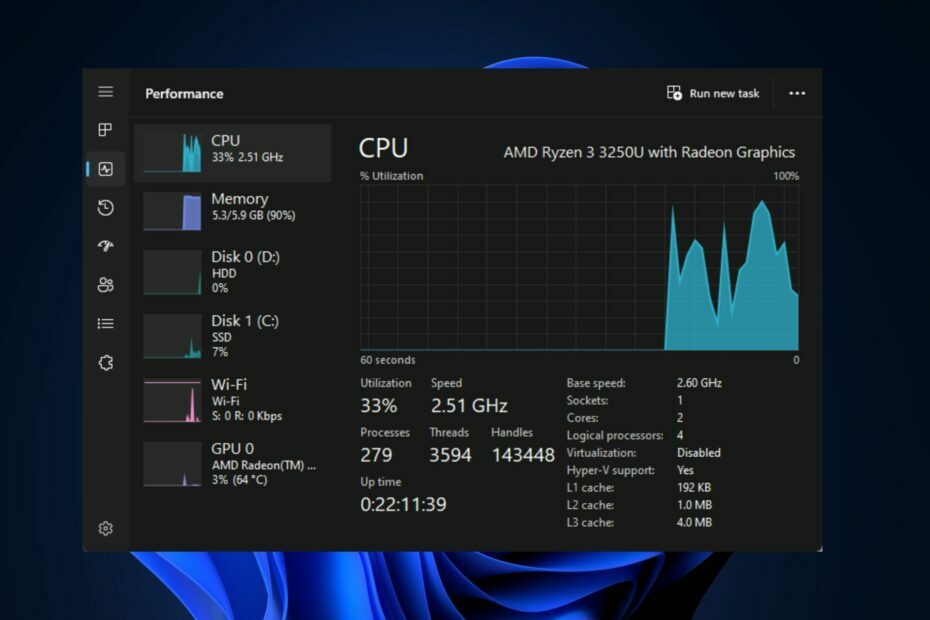
ИксИНСТАЛИРАЈТЕ КЛИКОМ НА ДАТОТЕКУ ЗА ПРЕУЗИМАЊЕ
Овај софтвер ће одржавати ваше драјвере у раду и тако вас чувати од уобичајених грешака на рачунару и квара хардвера. Проверите све своје драјвере сада у 3 једноставна корака:
- Преузмите ДриверФик (верификована датотека за преузимање).
- Кликните Започни скенирање да бисте пронашли све проблематичне драјвере.
- Кликните Ажурирајте драјвере да бисте добили нове верзије и избегли кварове у систему.
- ДриверФик је преузео 0 читаоци овог месеца.
Ако волите тешке игре или рендеровање, потребан вам је ПЦ витх добар процесор. Корисници са рачунаром нижег квалитета често се одлучују за надоградњу свог ЦПУ-а како би побољшали перформансе. Међутим, неки од наших читалаца су пријавили низак ФПС након надоградње ЦПУ-а.
Стога ћемо вам показати листу корака које треба применити да бисте поправили низак ФПС након брзог надоградње ЦПУ-а.
- Шта узрокује низак ФПС након надоградње ЦПУ-а?
- Како могу да поправим низак ФПС након надоградње ЦПУ-а?
- 1. Омогући КСМП
- 2. Онемогућите ДВР за игре
- 3. Ажурирајте своје драјвере
- 4. Надоградите свој БИОС
- 5. Избегавајте прегревање или гас ГПУ-а
Шта узрокује низак ФПС након надоградње ЦПУ-а?
У наставку су неки од узрока ниског ФПС-а након надоградње процесора:
- Некомпатибилни драјвери – Након надоградње рачунара, мораћете да преузмете одговарајући сет драјвера који су компатибилни са вашим ОС. Ако инсталирате драјвере који нису компатибилни са надограђеним ЦПУ-ом, вероватно ћете искусити низак ФПС.
- ЦПУ Боттленецк – Надоградња рачунара може довести до а ЦПУ уско грло. Ово се дешава када ЦПУ није довољно брз да обради количину података које користи надограђени ГПУ. Када се то догоди, ваш ЦПУ ће блокирати ваш ГПУ и смањити перформансе.
- Застарели графички драјвери – Ако сте управо надоградили рачунар, управљачки програми који су претходно инсталирани на систему би вероватно били застарели. Покретање игара на застарелим графичким драјверима може довести до ниског ФПС-а.
- ДВР за игре – ДВР за игре је део Ксбок игра трака користи се за снимање видеа у позадини док играте. То је веома згодна функција коју играчи користе за снимање епских тренутака играња. Међутим, ова функција такође може узроковати низак ФПС након надоградње вашег ЦПУ-а.
Без обзира на узроке, хајде да истражимо решења у наставку.
Како могу да поправим низак ФПС након надоградње ЦПУ-а?
Ако ваш рачунар има низак ФПС након надоградње ЦПУ-а, следите сваки од корака у наставку да бисте решили грешку:
1. Омогући КСМП
- притисните Виндовс тастер, кликните на Снага икона и изаберите Поново покренути.
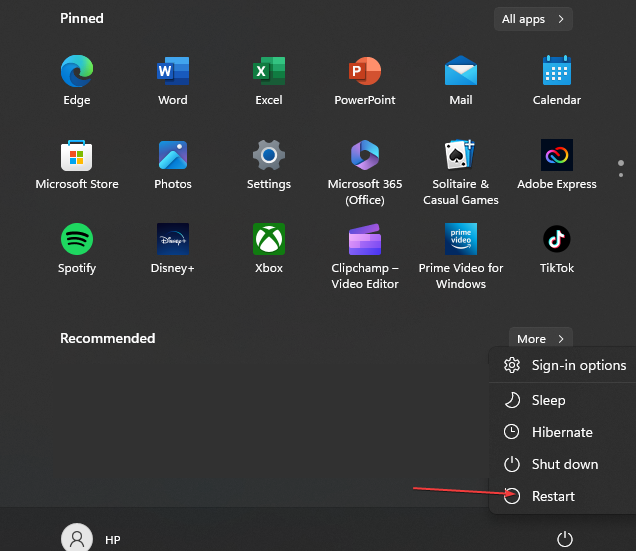
- Ваш рачунар одмах почне да се покреће, притисните Ф2, Дел, или Ф10 тастере више пута док не унесете БИОС.
- Док сте у БИОС-у, пронађите КСМП (екстремни меморијски профил) картицу и кликните на картицу да бисте је омогућили.
Омогућавање КСМП-а подиже ваш хардвер до његовог пуног потенцијала и осигурава најбоље перформансе вашег рачунара. Када је КСМП омогућен, ваш рачунар ће ефикасније обављати тешке задатке као што је играње игара.
2. Онемогућите ДВР за игре
- притисните Виндовс тастер + Г да отворите Гаме Бар.
- Кликните на Подешавања дугме на десној страни Гаме Бар.
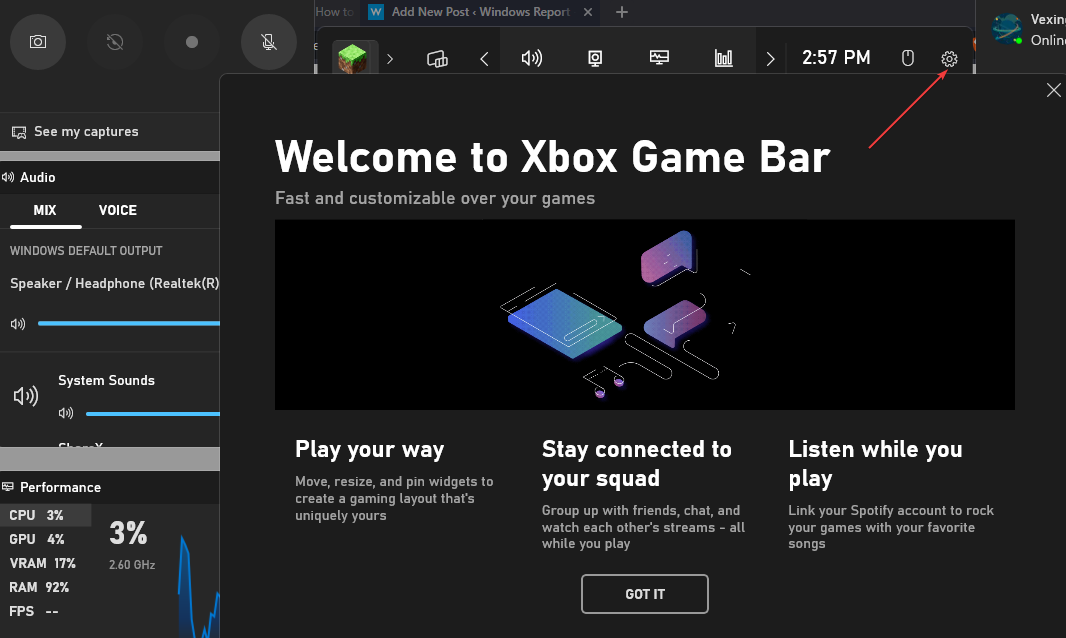
- У прозору Подешавања кликните на Цаптуринг таб. Опозовите избор у пољу за потврду поред Снимајте у позадини док играм игру.
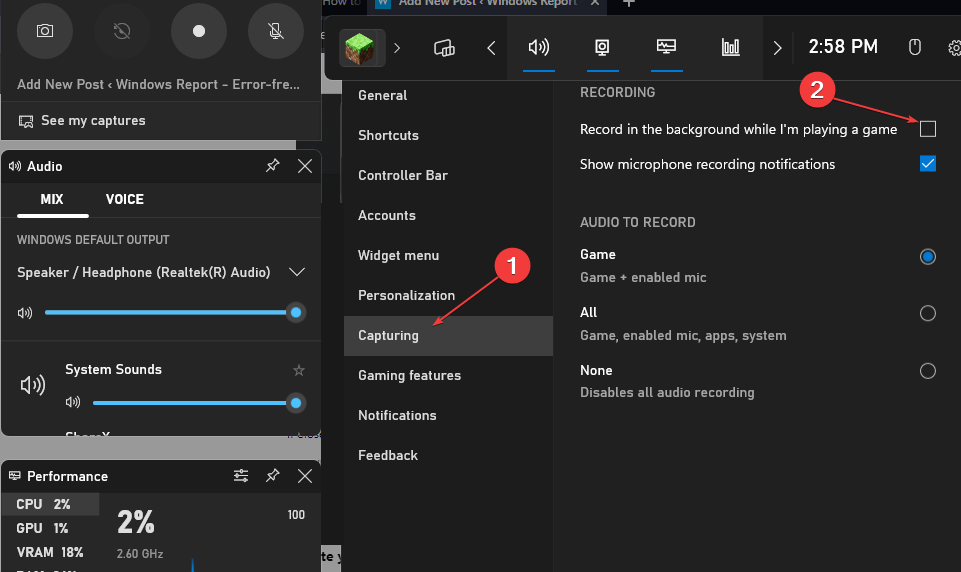
- Затворите апликацију Подешавања и поново покрените игру да видите да ли је ФПС и даље низак.
ДВР за игре је једна од компоненти Ксбок гаме бара које највише захтевају меморију. Ако је ДВР омогућен, перформансе вашег рачунара могу пасти због велике употребе меморије ове функције.
Онемогућавање ДВР-а је један од најбољих начина за решавање пада ФПС-а у Виндовс-у.
- Поправка: Компримована (зипана) фасцикла је неважећа
- ДистрибутедЦОМ 10005 Грешка: Шта је и како је поправити
- Адобе Афтер Еффецтс ради споро? 5 начина да то убрзате
- ртф64к64.сис: Како да поправите ову грешку плавог екрана смрти
3. Ажурирајте своје драјвере
- притисните Виндовс тастер + С, Укуцај Менаџер уређаја и ударио Ентер.
- У Менаџер уређаја прозор, пронађите Дисплаи адаптер опцију, кликните десним тастером миша на графички погонер, и изаберите Ажурирати драјвер.
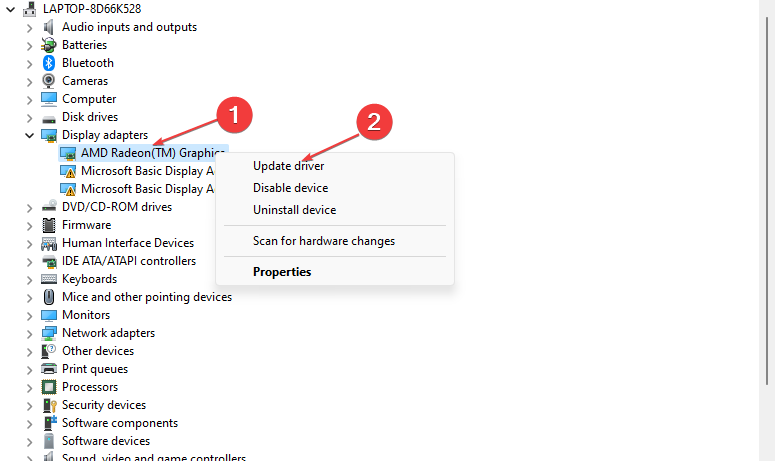
- Кликните на Тражите аутоматски ажурирани софтвер управљачких програма и сачекајте да Виндовс заврши претрагу.
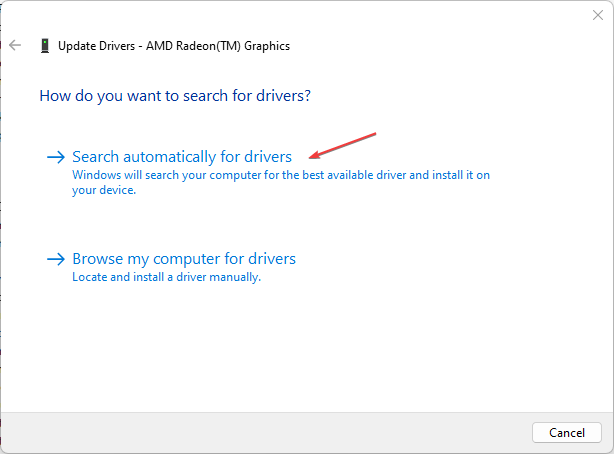
Ако ручно инсталирате драјвере, мораћете да преузмете драјвере са званичника Нвидиа или АМД веб сајт.
Ево детаљног водича о како да ажурирате своје драјвере ручно и аутоматски у Виндовс 11.
Постоји и начин за аутоматско ажурирање драјвера, односно поуздан софтвер треће стране као што је ДриверФик који лоцира најновије исправке драјвера из своје велике базе података.

ДриверФик
Пронађите најновије исправке драјвера помоћу софтвера ДриверФик.
4. Надоградите свој БИОС
БЕЛЕШКА
Кораци за ажурирање БИОС-а се разликују у зависности од произвођача. Међутим, можете користити доленаведене кораке за ХП уређаје.
- Иди на ХП веб локација за преузимање драјвера и софтвера.
- Изаберите Лаптоп или десктоп, у зависности од типа рачунара који користите.
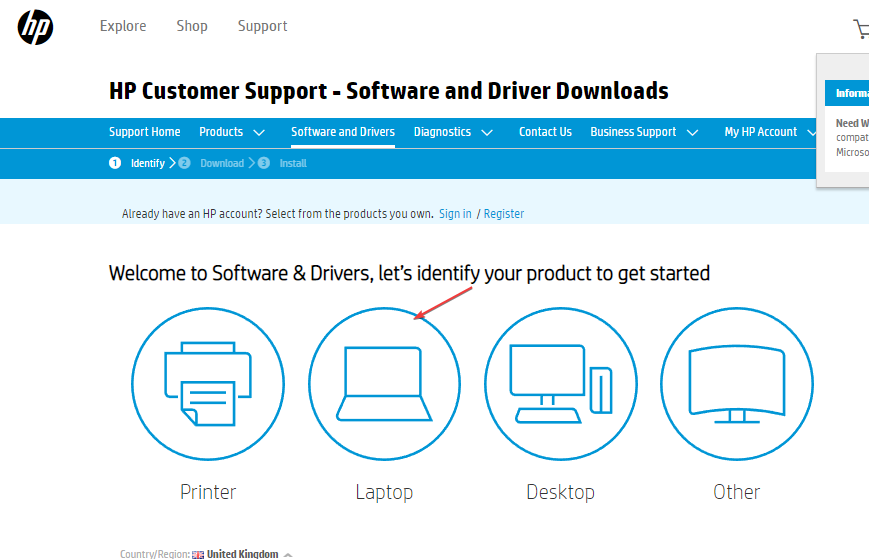
- Унесите тачан серијски број или компјутерски модел вашег уређаја.
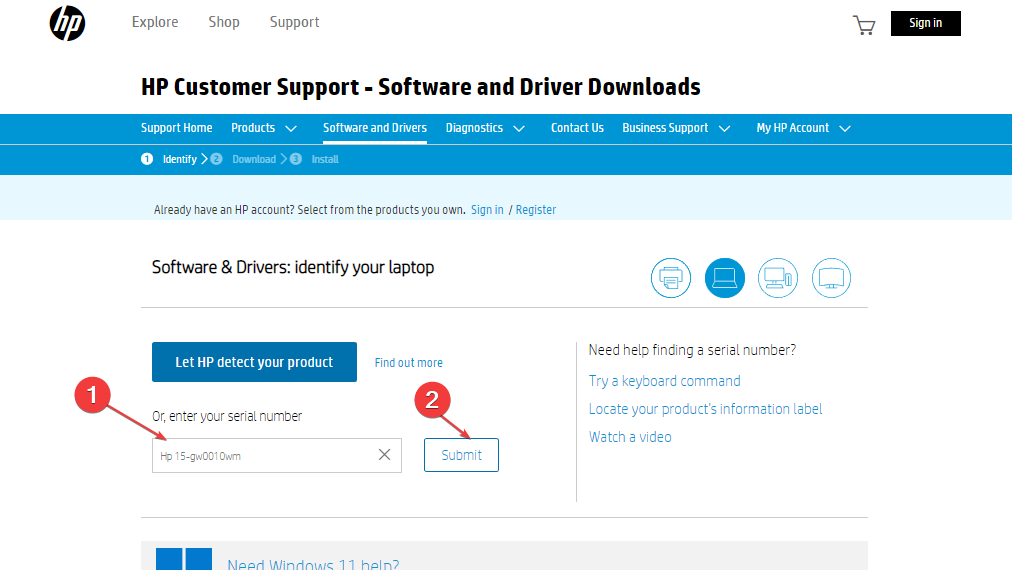
- Сада, изаберите свој ОС и верзија ОС-а, а затим кликните на прихвати.
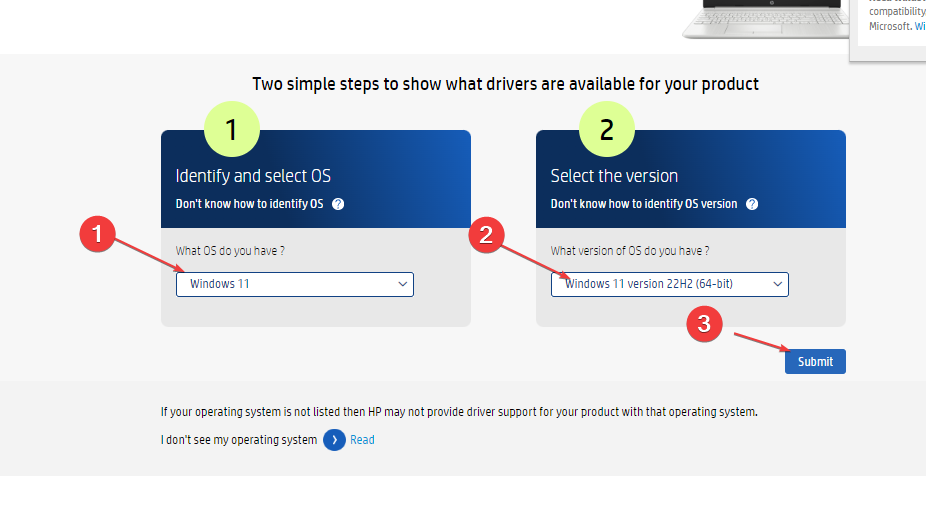
- Кликните на Сви возачи а затим проширити БИОС да проверите доступна ажурирања. Затим кликните на Преузимање икона.
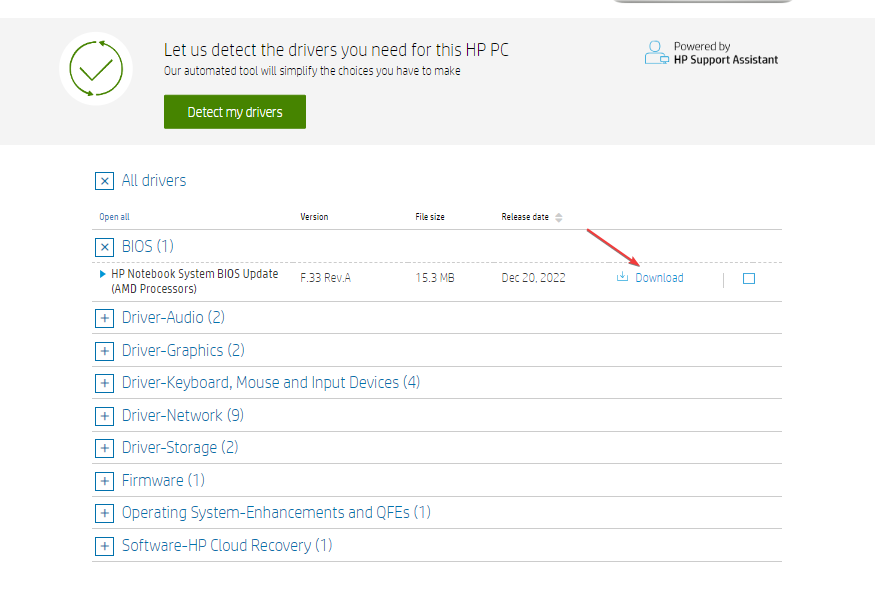
- Инсталирајте .еке датотеку и пратите упутства на екрану.
- Поново покрените рачунар и изаберите Примените ажурирање одмах током покретања.
Имамо детаљан водич који вам показује како ажурирати БИОС на Виндовс 11. Обавезно прочитајте чланак пре него што покушате да ажурирате БИОС.
5. Избегавајте прегревање или гас ГПУ-а
Прегревање је један од главних узрока ФПС грешака у рачунарима. Рачунар који се прегрева ће вероватно доживети флуктуације ФПС-а током играња игара или рендеровања.
Ако се ваш рачунар превише загрева, ваш ГПУ ће смањити перформансе како би стабилизовао температуру. Ово ће резултирати нижим перформансама вашег рачунара.
Уверите се да ваш рачунар има добар проток ваздуха како бисте спречили да се рачунар прегреје што би довело до пада ФПС-а.
Ако је ФПС вашег рачунара пао након надоградње вашег ЦПУ-а, овај чланак вам је пружио кораке потребне за решавање проблема.
Ако имате алтернативна решења која су вам помогла да решите пад ФПС-а, можете нас обавестити у коментарима испод.
Још увек имате проблема? Поправите их овим алатом:
СПОНЗОРИСАНИ
Ако горњи савети нису решили ваш проблем, ваш рачунар може имати дубље проблеме са Виндовс-ом. Препоручујемо преузимање овог алата за поправку рачунара (одлично оцењено на ТрустПилот.цом) да им се лако позабавите. Након инсталације, једноставно кликните на Започни скенирање дугме, а затим притисните на Поправи све.


